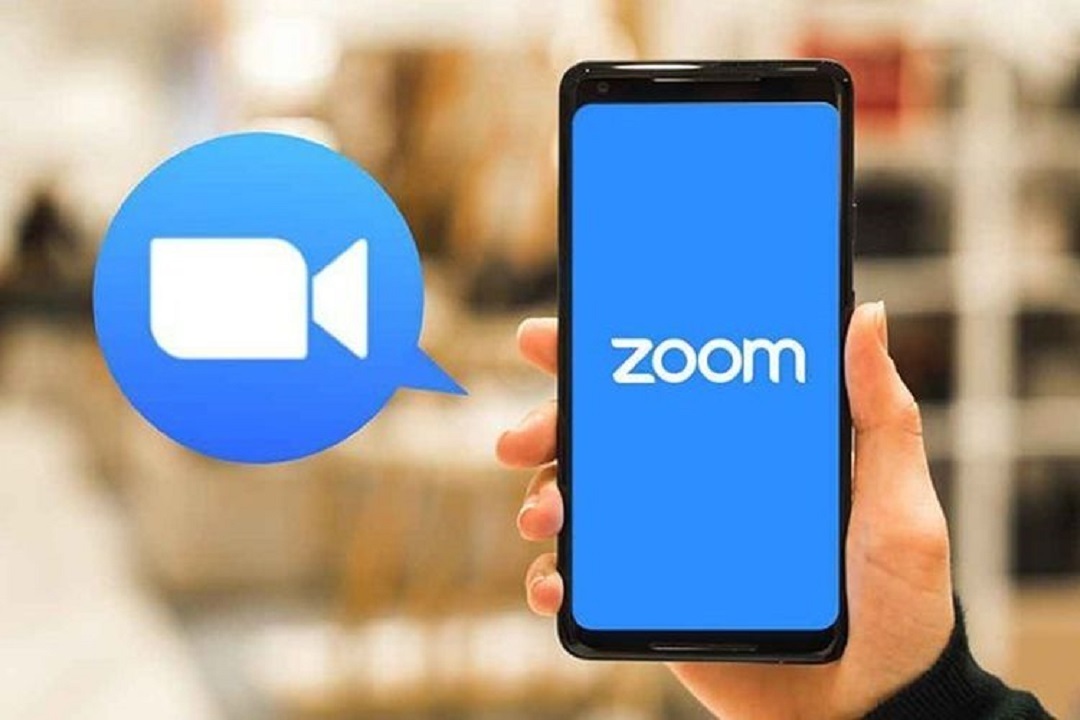Menghemat kuota data dalam penggunaan aplikasi Zoom merupakan hal yang biasa. Mengingata aplikasi ini memang membutuhkan koneksi jaringan yang stabil ketika menggunakannya maka tidak heran jika membutuhkan kuota yang banyak. Maka, kalian membutuhkan cara menghemat kuota internet saat menggunakan aplikasi zoom.
[lwptoc]
Ketika kalian menggunakan aplikasi zoom dan mendapatkan pop up atau peringatan mengenai koneksi jaringan yang tidak stabil hal tersebut memang dikarenakan adanya masalah pada jaringan dan penggunaan data uang banyak. Maka, butuh cara mudah bagi kalian untuk menghematnya berikut akan kami bahas dalam artikel dibawah ini.
Cara Menghemat Kuota Internet Saat Menggunakan Aplikasi Zoom
Maka, pada kesempatan kali ini kami akan membahas mengenai cara mudah bagi kalian untuk menghemat kuota internet saat menggunakan aplikasi zoom. Hal tersebut tentunya dibutuhkan mengingat bahwa aplikasi ini memang banyak digunakan saat ini.
Jadi, tanpa membuang buang banyak waktu lagi alangkah baiknya bagi kalian untuk menyimak dan memahami tata cara yang telah kami rangkum, dalam artikel dibawah ini.
Cara Menghemat Kuota Internet Saat Menggunakan Aplikasi Zoom
Seperti yang kami katakan sebelumnya bahwa kalian yang pernah melihat atau mendapatkan peringatan mengenai koneksi yangs edan tidak stabil harus melakukan pengurangan penggunaan data. Yang mana dalam penggunaannya kalian harus melakukan penghematan data yang digunakan.
Maka, agar kalian bisa menggunakan aplikasi Zoom dengan baik dan lancar kalian bisa mengikuti tata cara yang akan kami bahas ketika akan menghemat data. Nah, tanpa berlama alam lagi langsung saja berikut beberapa cara yang bisa kalian lakukan untuk menghemat data di aplikasi zoom dengan mudah.
1. Mematikan Video Dengan Kualitas HD
Cara pertama yang bisa kalian lakukan adalah dengan mematikan setting kualitas video atau resolusi video yang semula HD menjadi tidak HD.
Nantinya cara ini sangat berpengaruh yang mana dengan begitu kalian akan bisa menghemat penggunaan data juga loh. Nah, kalian bisa mematikan setting ini dengan mudah melalui pengaturan.
2. Mematikan Kamera
Berikutnya cara yang bisa kalian lakukan untuk menghemat penggunaan data adalah dengan mematikan penggunaan kamera ketika kalian tidak menggunakan zoom meeting misalnya.
3. Mematikan Audio
Selanjutnya kalian bisa menghemat penggunaan data dengan mematikan audio. Menghentikan penggunaan bandwidth nantinya kan sangat berpengaruh dalam penggunaan data juga. Kalian bisa mengaktifkannya dengan mudah .
Kalian juga bisa memilih penggunaan panggilan telepon yang dihubungan dengan zoom saja.
4. Menghindari Penggunaan Aplikasi Lain
Berikutnya kalian bisa mengatasinya dengan menghindari penggunaan aplikasi lainnya ketika tengah menjalankan aplikasi zoom. Sehingga dengan begitu dta yang digunakan dan dikeluarkan terfokus ke aplikasi Zoom saja. Maka, kalian akan mendapatkan pengalaman menyenangkan saat menggunakannya.
Nah. itulah cara mudah yang bisa kalian lakukan untuk menghemat data di aplikasi zoom dengan begitu kalian akan mendapatkan pengalaman yang menyenangkan dan disesuaikan dengan kebutuhan kalian juga nantinya.
BACA JUGA :
- Cara Mudah Mengubah Kualitas Video Di Google Meet
- Cara Mudah Melindungi Akun Facebook Dari Ancaman Hacker
Sekian dan Terima kasih.